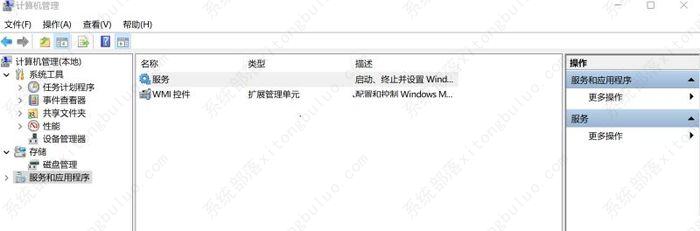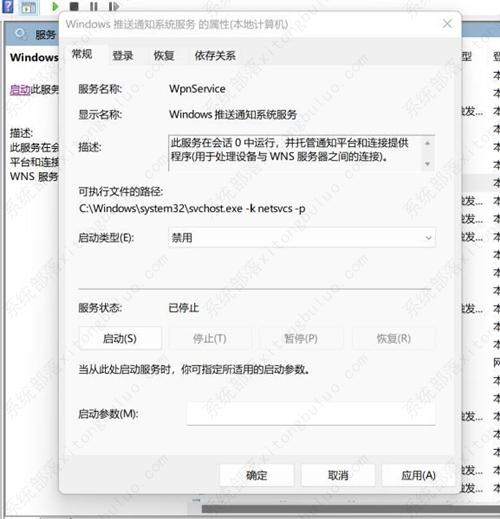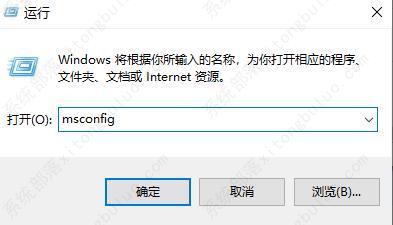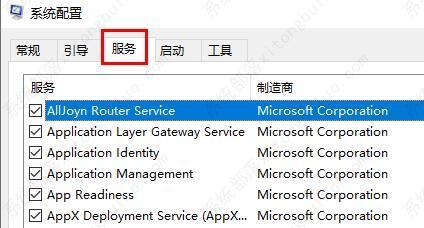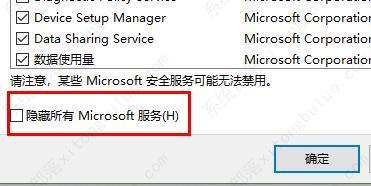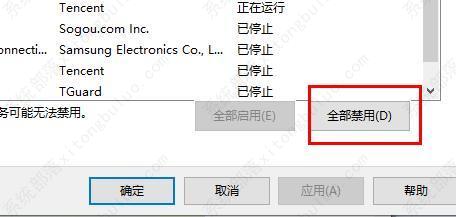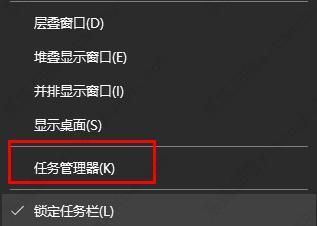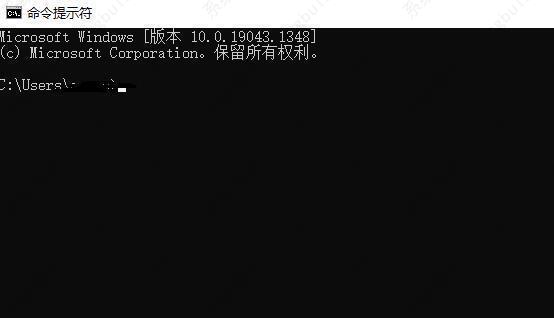win11网络图标点击无反应怎么办?
我们在使用win11系统时,通常我们点击电脑右下角的网络图标时,win11会跳出相应的面板,但是有些用户点击网络图标后没有任何的反应,也没有跳出相应的操作面板。这种情况下该怎么办呢?接下来小编为大家带来教程,希望对您有所帮助。
win11网络图标点击无反应的解决方法
方法一
1、右键此电脑图标跑,选择管理。
2、打开服务,找到windows推送通知系统服务这一项,右键打开它的属性,将启动类型改为“禁用”,再点击停止按钮停止该服务,点击应用、确定。之后重启电脑即可。
方法二
1、首先右击开始菜单,选择“运行”,输入:msconfig按回车。
2、点击上面的“服务”。
3、勾选下面的“隐藏所有 Microsoft 服务”。
4、点击“全部禁用”。
5、然后右击开始菜单选择”任务管理器”。
6、点击顶部”启动”,右击“状态”显示为“已启动”的项,选择“禁用”。
7、在任务栏搜索框输入 cmd 点击以管理员身份运行,输入:
sfc /SCANNOW(按下Enter键)。
Dism /Online /Cleanup-Image /ScanHealth(按下Enter键)。
Dism /Online /Cleanup-Image /CheckHealth(按下Enter键)。
DISM /Online /Cleanup-image /RestoreHealth(按下Enter键)。
reg delete HKCUSOFTWAREMicrosoftWindowsCurrentVersionIrisService /f && shutdown -r -t 0(按下Enter键),最后电脑将自动重启即可解决。
热门教程
win11关闭windows defender安全中心的四种方法
2Win11如何关闭Defender?Windows11彻底关闭Defender的3种方法
3win10不显示视频缩略图的两种解决方法
4win10关闭许可证即将过期窗口的方法
5win11怎么切换桌面?win11切换桌面的四种方法
6win11任务栏怎么显示网速?win11任务栏显示实时网速的方法
7win11忘记pin无法开机的三种最简单办法
8安装NET3.5提示0x800f0950失败解决方法
9Win11移动热点不能用怎么办?移动热点不工作怎么办?
10Win11如何打开预览窗格?Win11显示预览窗格的方法
装机必备 更多+
重装教程
大家都在看